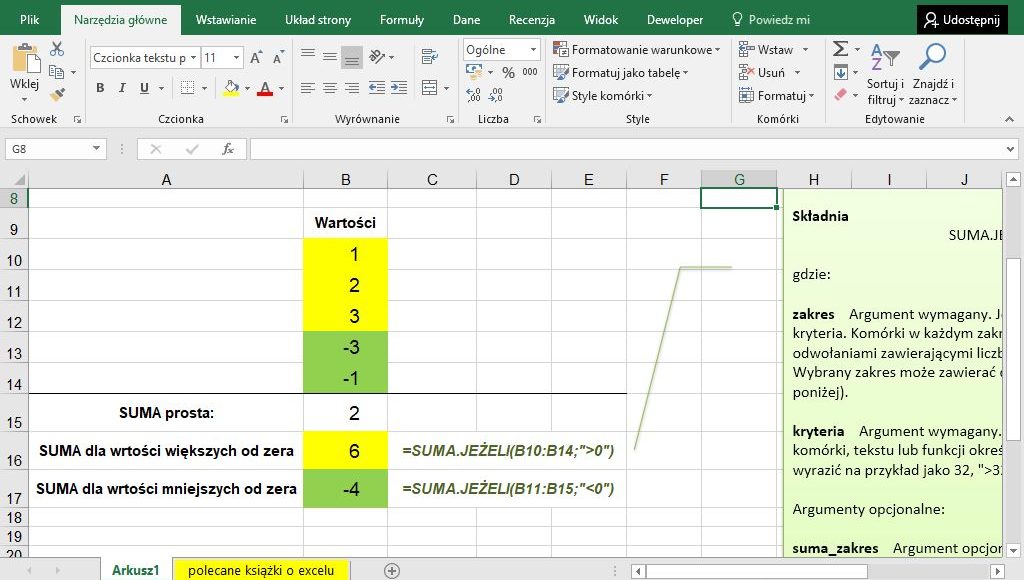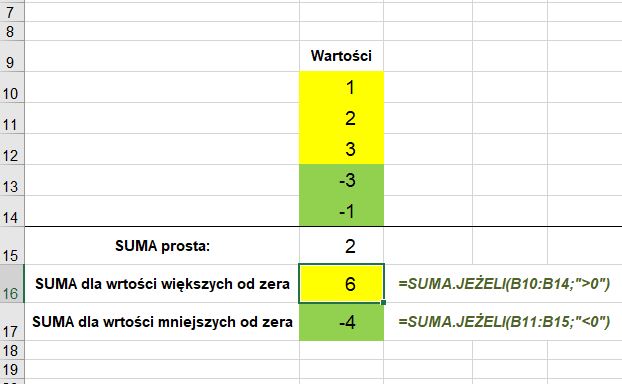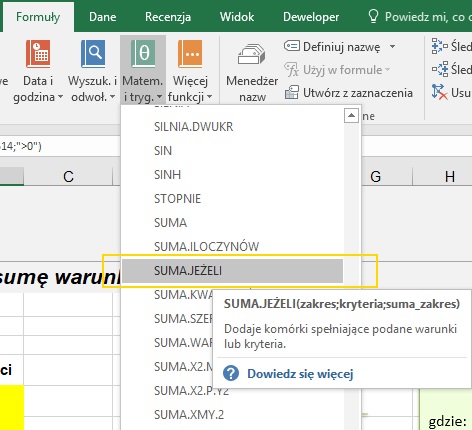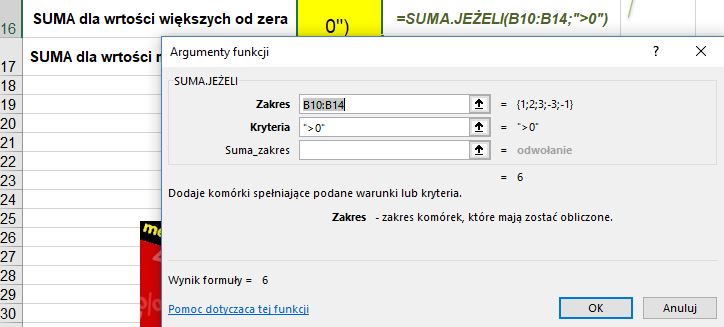Jak obliczyć sumę JEŻELI w Excelu, czyli zastosować funkcję warunkową „jeżeli” podczas sumowania (funkcja SUMA.JEŻELI)?
Wprowadzenie
Zdarzają się sytuacje, w których potrzebne jest policzenie sumy pod „jakimś” warunkiem, np. zsumowanie tylko wartości większych od zera.
Przydatna w takiej sytuacji jest funkcja SUMA.JEŻELI, która służy do sumowania wartości z zakresu spełniającego kryteria (warunki) określone przez użytkownika. Inaczej mówiąc, zwraca sumę dla tych komórek z obszaru, które spełniają określone kryteria.
Funkcja SUMA.JEŻELI
Składnia :
=SUMA.JEŻELI(zakres;kryteria;[suma_zakres])
gdzie:
Argumenty wymagane:
zakres – zakres komórek zawierający wartości, które określają, czy dana komórka będzie sumowana.
kryteria – wyrażenie, które określa, czy komórka ma być brana przy sumowaniu, np. wartości większe od zera jako „>0”.
Przy określaniu argumentu kryteria można używać symboli wieloznacznych — znaku zapytania (?) i gwiazdki (*). Znak zapytania zastępuje dowolny pojedynczy znak, a gwiazdka zastępuje dowolną sekwencję znaków. Aby znaleźć znak zapytania lub gwiazdkę, przed szukanym znakiem należy wpisać tyldę (~).
Argumenty opcjonalne:
suma_zakres – są to rzeczywiste komórki, które podlegają sumowaniu w przypadku, gdy należy zsumować komórki inne niż określone w argumencie zakres. Jeżeli ten argument zostanie pominiety, obliczona zostanie suma wartości podanych w pierwszym argumencie.
Przykład „jak obliczyć sumę jeżeli”
Aby zsumować tylko wartości większe od zera „>0” z obszaru B10:B14 należy użyć stępującej formuły:
=SUMA.JEŻELI(B10:B14;”>0″)
Funkcję możemy wpisać bezpośrednio w komórkę podsumowującą =SUMA.JEŻELI(B10:B14;”>0″) lub korzystając MENU głównego w kategorii FORMUŁY:
- zaznaczamy komórkę poniżej sumowanych wartości,
- klikamy w przycisk FUNKCJE MATEMATYCZNE I TRYGONOMETRYCZNE i wybieramy funkcję SUMA.JEŻELI,
- weryfikujemy zaznaczony przez Excela domyślny zakres sumowanych komórek
- wpisujemy wymagane kryterium (warunek), np. „>0”. Warunek wpisujemy w cudzysłowie.
- i naciskamy ENTER.
Zobacz poradę wideo i pobierz przykład: